Mitä ovat Excel-kaavat ja miksi minun pitäisi käyttää niitä?

Pelotellaanko kaavoilla Excelissä? Älä ole! Tämä 5 minuutin lukema auttaa sinua hyödyntämään Excelin kaikkia mahdollisuuksia.
Kaikista Microsoftin ohjelmistaOffice Suite, Excel näyttää olevan se, joka saattaa olla hämmentävinä ihmisille, jotka ovat vasta aloittamassa Microsoft Officen kanssa. Exceliä käytetään ensisijaisesti laskentataulukko-ohjelmana. Kun sinulla ei ole tarvetta laskentataulukoihin, et ehkä oikeasti ole yhteydessä ohjelmaan, mutta mitä tapahtuu, kun joudut lopulta käyttämään sitä, mutta kaikki kaavat ja sellaiset ovat vähän hämmentäviä. Ei hätää, hajotamme joitain kaavoja, joita voit käyttää Excelissä.
Mitä ovat Excel-kaavat?
Kaavat ovat Excelin sydän ja sielu. Kaavat tekevät Excelistä niin tehokkaan ja käytännöllisen. Ne ovat kuitenkin melko yksinkertaisia: kaava on lauseke, joka laskee solun arvon.
Kaavan vastakohta on ennalta määritetty arvo. Esimerkiksi numero 1 tai sana “koripallo”.
Kaava puolestaan on a: n tulostoiminto tai yksinkertainen matemaattinen toimenpide. Nämä toiminnot voivat vaihdella hyvin yksinkertaisista, kuten “1 + 1”, jotain monimutkaisempia, kuten “VLOOKUP (E2, A: C, False)”.
Kaavoja, joita voidaan käyttää, on paljonExcelissä, mutta aloittelijoiden täytyy saada perusasiat ensin alas ennen kuin he voivat siirtyä eteenpäin. Excel-kaavat voivat tulla erittäin monimutkaisiksi, mutta jos tarvitset sitä päivittäiseen käyttöön yksinkertaisilla laskentataulukoilla, sinun ei tarvitse pelätä sitä ollenkaan.
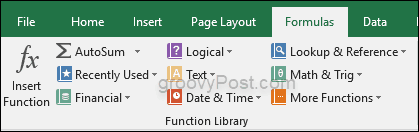
Otetaanpa ensimmäinen kaavasi
Aloita yksinkertainen perehtyäksesi kaavoihin. Avaa tyhjä Excel-laskentataulukko ja kirjoita seuraava soluun:
= 2 + 2
Paina Enter ja katso mitä tapahtuu.
Onnittelut! Teit juuri kaavan.
Excel-kaavaa käytettäessä on tärkeäämuista, että toisin kuin kirjoittaessasi jotain paperille, jossa kirjoitat yhtälön viimeisen (2 + 2 =) Excelissä, aloitat kaavasi kirjoittamalla ensin yhtälön.
Huomaat, että kaavan laskettu arvo on annettu laskentataulukossa. Mutta kun valitset sen, näet kaavan ylöspäin kaavapalkissa.
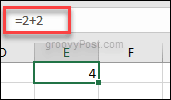
Voit muokata kaavaa kaavapalkissa ja saat erilaisen tuloksen. Anna sille kuvan, jotta saat kuvan siitä, miten se toimii.
Lisää perustietoja Excel-toiminnoista aloittelijoille
Kun olet saanut yksinkertaiset matematiikkaoperaatiot, kokeile yhtä Excelin helpoimmista ja hyödyllisimmistä toiminnoista: AutoSum.
Aloita täyttämällä pari riviä tai saraketta numeroilla. Ne voivat olla ennalta määritettyjä lukuja tai kaavoja, kuten työskentelemme edellisessä osassa.
Tämä on kaava, joka voidaan tehdä automaattisestinapsauttamalla vain painiketta työkalurivillä. Tämä on tarkoitettu, kun haluat nopeasti lisätä vain sarakkeen tai numeroiden rivin arkillesi. Voit myös tehdä keskiarvot ja pari muuta automaattisesti.
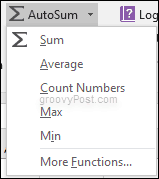
Kokeile erilaisia vaihtoehtoja, jotka AutoSum antaa sinulle, ennen kuin siirryt eteenpäin.
Mitä ovat soluviittaukset ja kuinka niitä käyttää?
Olet ehkä huomannut, että AutoSumin tulokset muuttuvat sen yläpuolella tai vieressä olevien solujen mukaan. Tämä johtuu siitä, että se käyttää soluviittauksia.
Soluviittaus on laatikon sijaintiArkki, sano napsauttamalla B1, joka on soluviittaus. Sarake on merkitty kirjaimella ja rivi numerolla. Yksinkertaisesti sanottuna soluviittaus on yhdistelmä Sarake ja Numero.
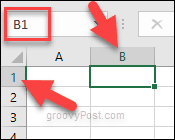
Merkitys B on sarake, 1 on rivi, joka tarkoittaa soluviittausta B1.
Syy, jonka haluat käyttää soluviittauksia, onettä se parantaa sitä, miten pystyt työskentelemään kaavojen kanssa Excelissä. Se tarkoittaa, että sinun ei tarvitse jatkuvasti kirjoittaa kaavaa, mikä säästää paljon aikaa. = 2 + 2 kirjoittamisen sijasta kirjoitat = B1 + B2 ja joka kerta kun muutat numeroita kyseisissä soluissa, summa muuttuu myös ilman, että sinun täytyy kirjoittaa kaava uudestaan ja uudestaan.
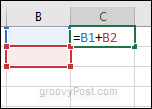

johtopäätös
Tämä auttaa sinua pääsemään alkuun kuinka ExcelKaavat toimivat. Soluviitteiden käyttäminen helpottaa varmasti elämääsi. Tutustu moniin Microsoft Excel -ominaisuuksiin, mutta näiden perustietojen oppiminen helpottaa asioita.
Kun sinulla on tuntea kuinka toimii jakaavat toimivat, voit aloittaa työskentelyn edistyneempien Excel-toimintojen kanssa. Katso tämä Microsoftin Excel-toimintoviite, kun olet valmis lisää!
Tarvitsetko apua toiminnossa tai kaavassa Excelissä? Jätä kommentti ja näemme, mitä voimme tehdä.










Jätä kommentti